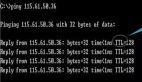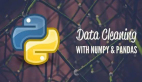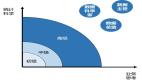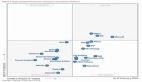数据分析,如何能错过 Pandas 。
现在,数据科学家 Roman Orac 分享了他在工作中相见恨晚的 Pandas 使用技巧。
了解了这些技巧,能让你在学习、使用 Pandas 的时候更加高效。
话不多说,一起学习一下~
Pandas实用技巧
用 Pandas 做数据分析,最大的亮点当属 DataFrame。不过,在展示成果的时候,常常需要把 DataFrame 转成另一种格式。
Pandas 在这一点上其实十分友好,只需添加一行代码。
DataFrame 转 HTML
如果你需要用 HTML 发送自动报告,那么 to_html 函数了解一下。
比如,我们先设定这样一个 DataFrame:
- import numpy as np
- import pandas as pd
- import random
- n = 10
- df = pd.DataFrame(
- {
- "col1": np.random.random_sample(n),
- "col2": np.random.random_sample(n),
- "col3": [[random.randint(0, 10) for _ in range(random.randint(3, 5))] for _ in range(n)],
- }
- )
用上 to_html,就可以将表格转入 html 文件:
- df_html = df.to_html()
- with open(‘analysis.html’, ‘w’) as f: f.write(df_html)
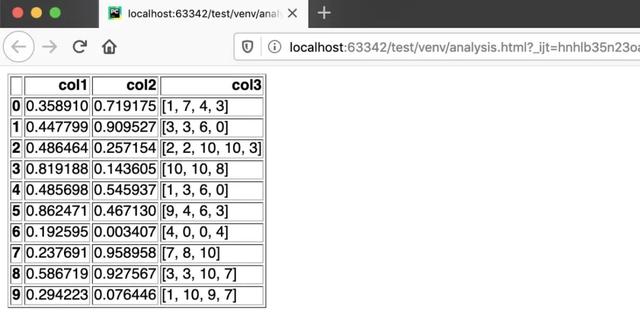
与之配套的,是 read_html 函数,可以将 HTML 转回 DataFrame。
DataFrame 转 LaTeX
如果你还没用过 LaTeX 写论文,强烈建议尝试一下。
要把 DataFrame 值转成 LaTeX 表格,也是一个函数就搞定了:
- df.to_latex()
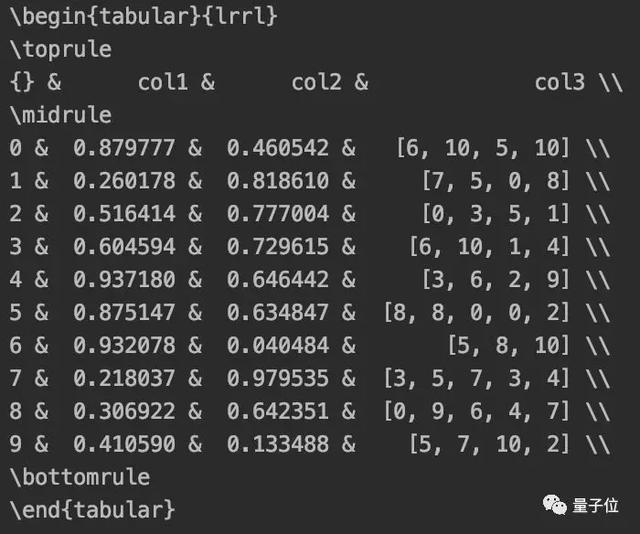
DataFrame 转 Markdown
如果你想把代码放到 GitHub 上,需要写个 README。
这时候,你可能需要把 DataFrame 转成 Markdown 格式。
Pandas 同样为你考虑到了这一点:
- print(df.to_markdown())
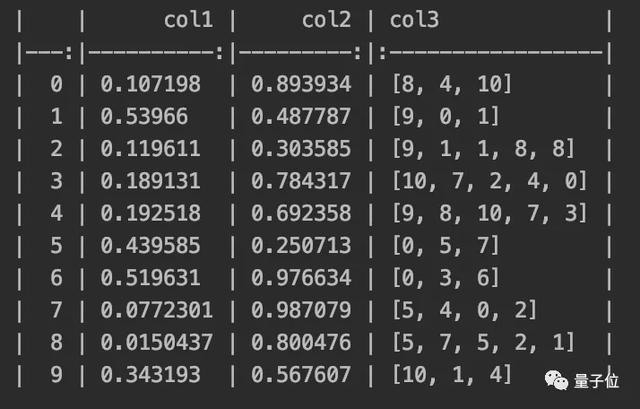
注:这里还需要 tabulate 库
DataFrame 转 Excel
说到这里,给同学们提一个小问题:导师/老板/客户要你提供 Excel 格式的数据,你该怎么做?
当然是——
- df.to_excel(‘analysis.xlsx’)
需要注意的是,如果你没有安装过 xlwt 和 openpyxl 这两个工具包,需要先安装一下。
另外,跟 HTML 一样,这里也有一个配套函数:read_excel,用来将excel数据导入pandas DataFrame。
DataFrame 转字符串
转成字符串,当然也没问题:
- df.to_string()
5个鲜为人知的Pandas技巧
此前,Roman Orac 还曾分享过 5 个他觉得十分好用,但大家可能没有那么熟悉的 Pandas 技巧。
1、data_range
从外部 API 或数据库获取数据时,需要多次指定时间范围。
Pandas 的 data_range 覆盖了这一需求。
- import pandas as pd
- date_from = “2019-01-01”
- date_to = “2019-01-12”
- date_range = pd.date_range(date_from, date_to, freq=”D”)
- print(date_range)
freq = “D”/“M”/“Y”,该函数就会分别返回按天、月、年递增的日期。

2、合并数据
当你有一个名为left的DataFrame:
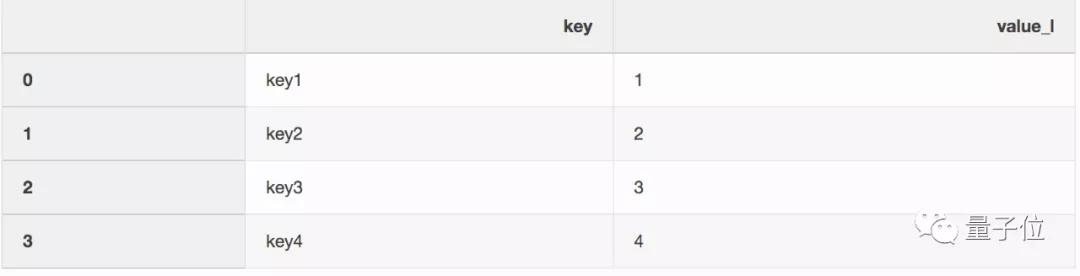
和名为right的DataFrame:
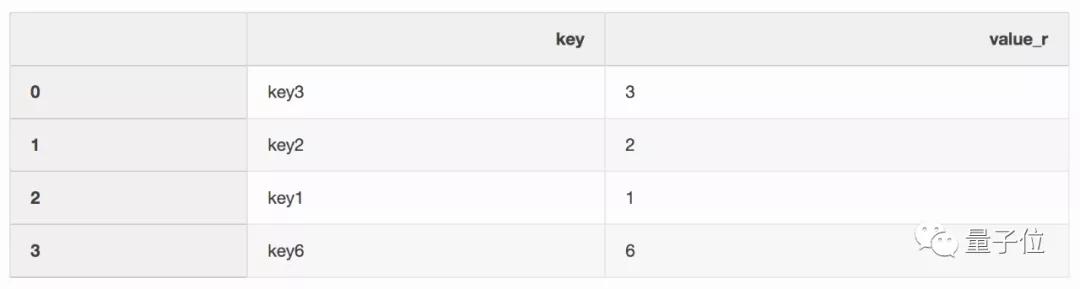
想通过关键字“key”把它们整合到一起:
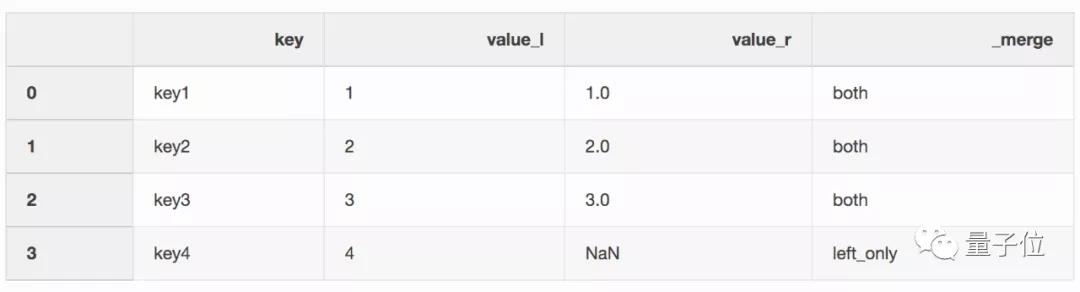
实现的代码是:
- df_merge = left.merge(right, on = ‘key’, how = ‘left’, indicator = True)
3、最近合并(Nearest merge)
在处理股票或者加密货币这样的财务数据时,价格会随着实际交易变化。
针对这样的数据,Pandas提供了一个好用的功能,merge_asof。
该功能可以通过最近的key(比如时间戳)合并DataFrame。
举个例子,你有一个存储报价信息的DataFrame。
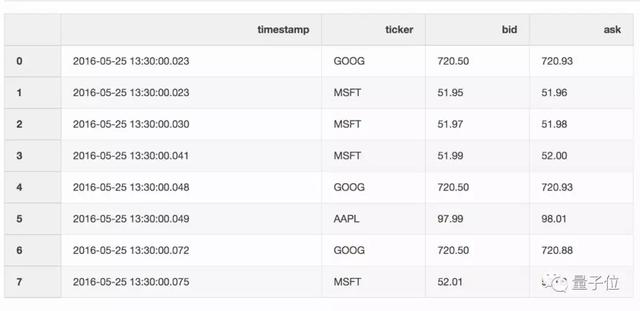
还有一个存储交易信息的DataFrame。
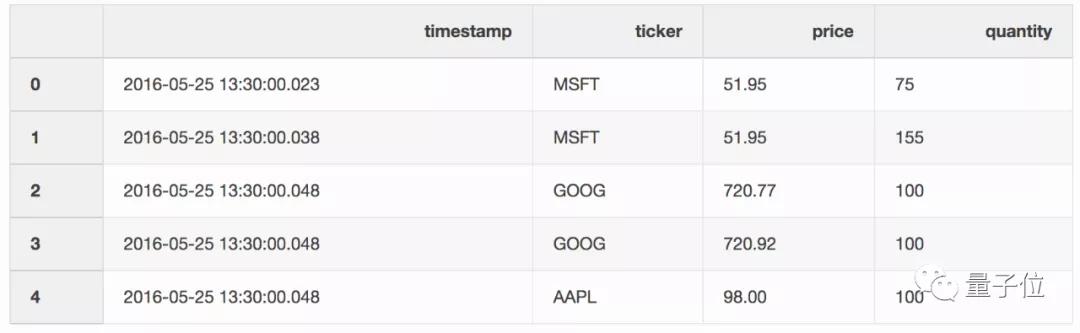
现在,你需要把两个DataFrame中对应的信息合并起来。
最新报价和交易之间可能有10毫秒的延迟,或者没有报价,在进行合并时,就可以用上 merge_asof。
- pd.merge_asof(trades, quotes, on=”timestamp”, by=’ticker’, tolerance=pd.Timedelta(‘10ms’), direction=‘backward’)
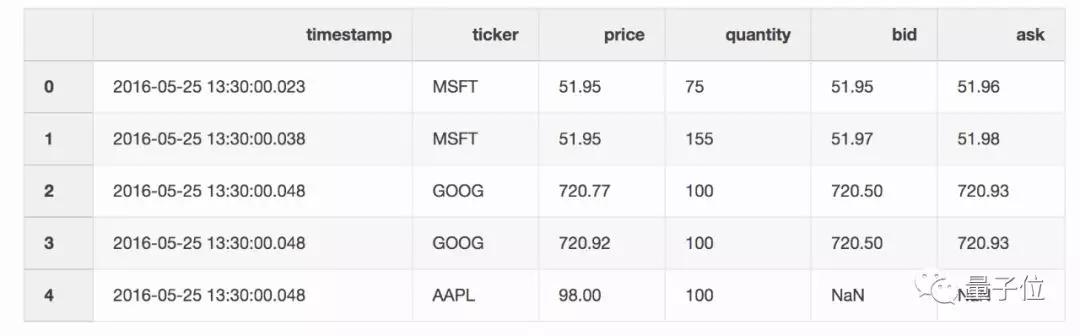
4、创建Excel报告
在Pandas中,可以直接用DataFrame创建Excel报告。
- import numpy as np
- import pandas as pd
- df = pd.DataFrame(np.array([[1, 2, 3], [4, 5, 6], [7, 8, 9]]), columns=["a", "b", "c"])
- report_name = 'example_report.xlsx'
- sheet_name = 'Sheet1'
- writer = pd.ExcelWriter(report_name, engine='xlsxwriter')
- df.to_excel(writer, sheet_name=sheet_name, index=False)
不只是数据,还可以添加图表。
- # define the workbook
- workbook = writer.book
- worksheet = writer.sheets[sheet_name]
- # create a chart line object
- chart = workbook.add_chart({'type': 'line'})
- # configure the series of the chart from the spreadsheet
- # using a list of values instead of category/value formulas:
- # [sheetname, first_row, first_col, last_row, last_col]
- chart.add_series({
- 'categories': [sheet_name, 1, 0, 3, 0],
- 'values': [sheet_name, 1, 1, 3, 1],
- })
- # configure the chart axes
- chart.set_x_axis({'name': 'Index', 'position_axis': 'on_tick'})
- chart.set_y_axis({'name': 'Value', 'major_gridlines': {'visible': False}})
- # place the chart on the worksheet
- worksheet.insert_chart('E2', chart)
- # output the excel file
- writer.save()
注:这里需要 XlsxWriter 库
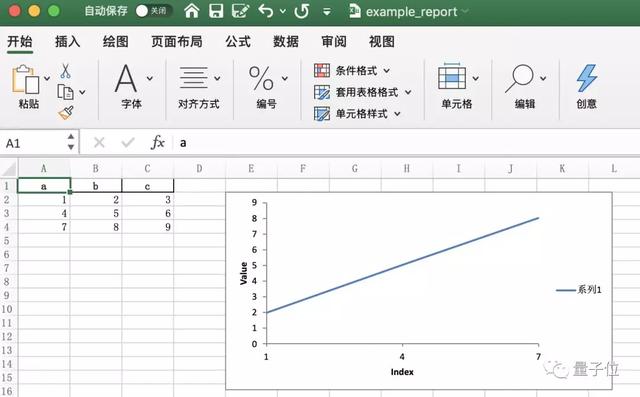
5、节省磁盘空间
Pandas在保存数据集时,可以对其进行压缩,其后以压缩格式进行读取。
先搞一个 300MB 的 DataFrame,把它存成 csv。
- df = pd.DataFrame(pd.np.random.randn(50000,300))
- df.to_csv(‘random_data.csv’, index=False)
压缩一下试试:
- df.to_csv(‘random_data.gz’, compression=’gzip’, index=False)
文件就变成了136MB。
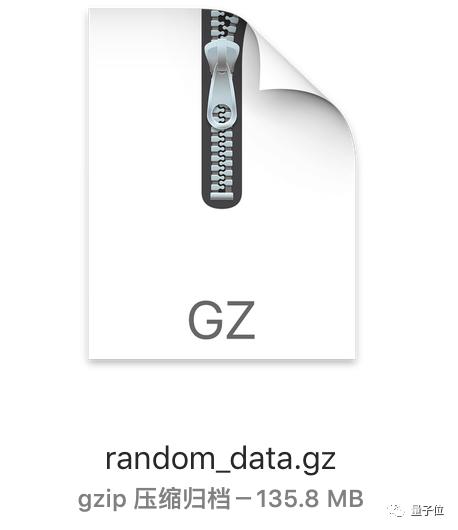
gzip压缩文件可以直接读取:
- df = pd.read_csv(‘random_data.gz’)
这一份Pandas技巧笔记,暂且说到这里。各位同学都做好笔记了吗?
Talk is cheap, show me the code。学会了,就用起来吧